电脑有无线网信号却上不了网 电脑连接wifi但是无法上网怎么办
当我们使用电脑连接无线网络时,有时候会遇到这样的问题:电脑显示已连接上了WiFi,但是却无法上网,这种情况可能会让人感到困惑和焦虑,毕竟网络已经连接好了,为什么还无法正常上网呢?遇到这种情况不要着急,下面就让我们来看看解决这个问题的方法。
具体方法:
1.在电脑连接上无线网络时却上不了网,但是经过确认无线网络是没有问题的。因为手机连接wifi是能上网的,那么就有可能是IP地址出了问题,如下图,对出现了问题的网络,右击点中,会弹出一个小菜单,选择“打开网络和共享中心”即可。
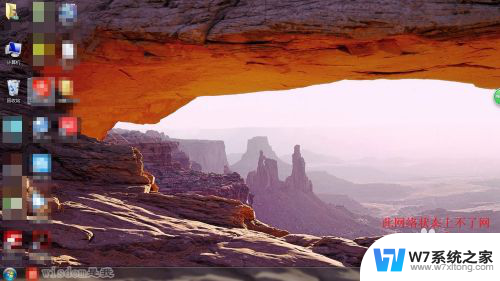

2.在弹出的界面中,点击左上角的“更改适配器设置”。在网络连接的界面中,右击无线网络连接,选择“状态”,会弹出无线网络连接状态的窗口,在此窗口中可以看见接收和发送状态连接不正常,点击“详细信息”的选项。
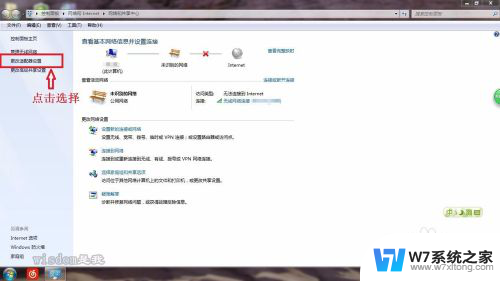
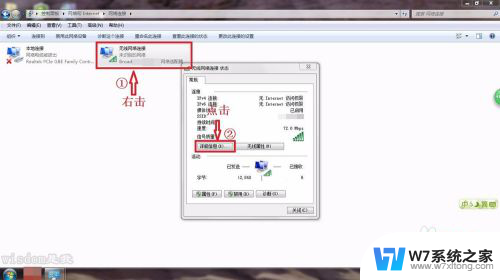
3.以上两步操作可以通过,下图所示,直接点开网络连接,右击选中“状态”选项,点击即可进入上一步操作的小窗口界面。

4.在详细信息这个小界面中,可以看见没有IP地址,这就是导致上不了网的直接原因,返回上一个界面,选择“无线属性”的选项。
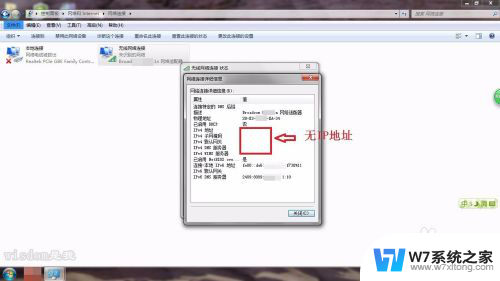
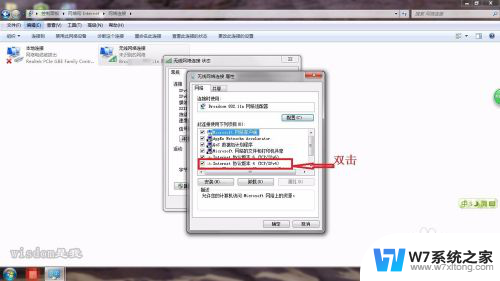
5.在弹出的窗口中,选择“Internet协议版本4”。双击即会弹出一个界面,可以看见默认选中自动获取,IP地址和DNS地址,在这里将其修改成“使用下面的IP地址”,即手动输入IP地址,手动输入,输入如下图的IP地址即可,打马赛克的部分输入1-100即可。
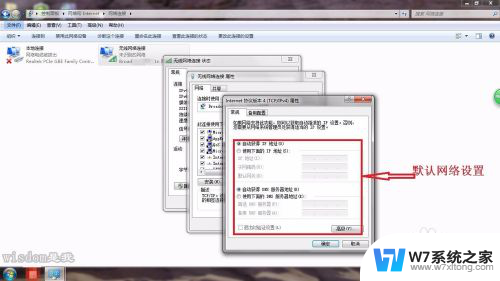
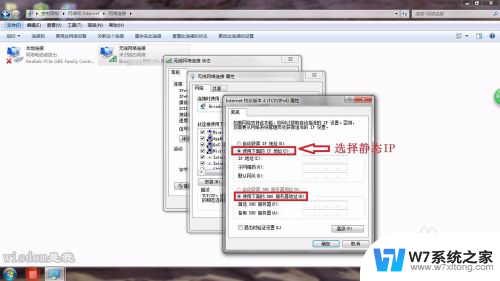
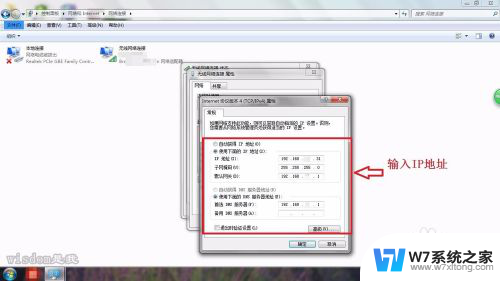
6.输入完成后,点击确定即可,如下图所示,网络会重新进行连接,过一会即会连接成功,接着就可以正常上网了,在此界面中可以看见IP地址,即为刚刚手动输入的IP地址。
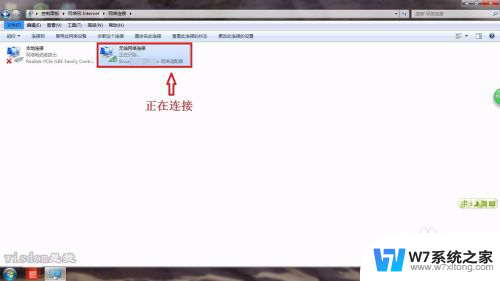
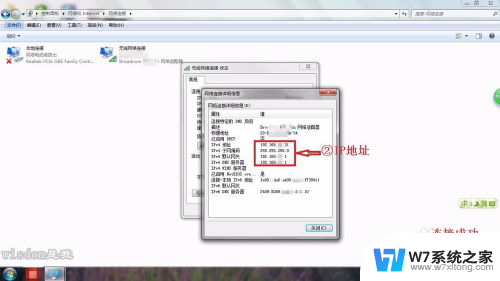
以上是关于电脑有无线网络信号却无法上网的全部内容,如果有遇到相同情况的用户,可以按照小编提供的方法来解决问题。
电脑有无线网信号却上不了网 电脑连接wifi但是无法上网怎么办相关教程
-
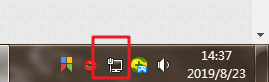 电脑连着网线但是上不了网怎么办 电脑网线连接正常却无法上网怎么办
电脑连着网线但是上不了网怎么办 电脑网线连接正常却无法上网怎么办2024-02-28
-
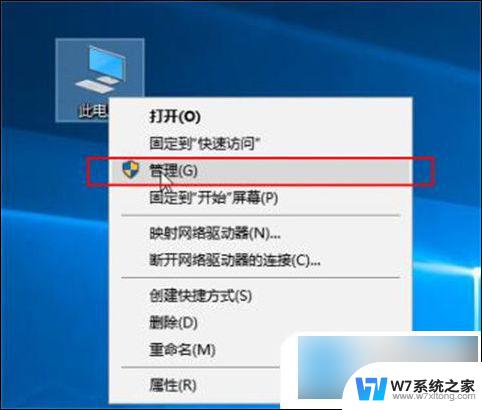 电脑wifi连上无法上网 无线网连接上却无法上网的解决方法
电脑wifi连上无法上网 无线网连接上却无法上网的解决方法2024-03-20
-
 连了wifi上不了网 电脑WIFI连接上但无法上网怎么办
连了wifi上不了网 电脑WIFI连接上但无法上网怎么办2024-07-06
-
 电脑连上无线网但上不了网 笔记本电脑连接上无线网络却无法上网的解决方案
电脑连上无线网但上不了网 笔记本电脑连接上无线网络却无法上网的解决方案2024-07-13
- 电脑wifi连接上但是不能上网怎么回事 电脑WIFI连接上但无法上网的解决方法
- 网络连接不可上网是怎么回事 WiFi已连接但无法上网怎么办
- 手机连接wifi有网络电脑却没有 电脑连WiFi无法上网
- 无线网连接上不了网 电脑连上WiFi却无法访问互联网怎么办
- 电脑网络连接成功但是无法上网怎么办 电脑WIFI连接成功但无法上网如何解决
- 电脑联网后无法上网怎么办 插上网线却无法上网怎么办
- 电脑突然没有蓝牙功能了 电脑蓝牙连接功能不见了
- 耳机连电脑没有麦克风 耳机插电脑只有声音没有麦克风
- 单元格如何设置下拉框选项 Excel单元格下拉选项设置方法
- 电脑怎么看有没有固态硬盘 怎么辨别电脑中的固态硬盘
- 苹果11怎么截屏截长图 苹果11手机截长图方法
- 右击鼠标没有新建选项 Windows电脑鼠标右键没有新建文件夹选项
电脑教程推荐
- 1 单元格如何设置下拉框选项 Excel单元格下拉选项设置方法
- 2 电脑怎么看有没有固态硬盘 怎么辨别电脑中的固态硬盘
- 3 右击鼠标没有新建选项 Windows电脑鼠标右键没有新建文件夹选项
- 4 华为智慧屏在哪里打开 华为手机智慧识屏如何开启
- 5 压缩文件电脑怎么解压 压缩文件夹解压软件
- 6 微博怎么删除最近访问记录 微博经常访问列表删除方法
- 7 微信图标没有了怎么办 微信图标不见了怎么办
- 8 windows81企业版激活密钥 win8.1企业版密钥激活步骤
- 9 比windows不是正版怎么办 电脑显示此windows副本不是正版怎么办
- 10 网络连接正常但无法上网是什么原因 电脑显示网络连接成功但无法上网